如何在手機和 PC 上啟用 Google Chrome 平滑滾動功能
已發表: 2023-12-10無論是桌上型電腦還是智慧型手機,Google Chrome 都是使用最廣泛和最受歡迎的網路瀏覽器之一。 它的易用性、用戶介面以及它提供的所有功能使其成為眾多瀏覽器選項中令人興奮的選擇。 然而,Google瀏覽器提供的功能數量很長,但能讓你的瀏覽體驗更加流暢的功能叫做平滑滾動。
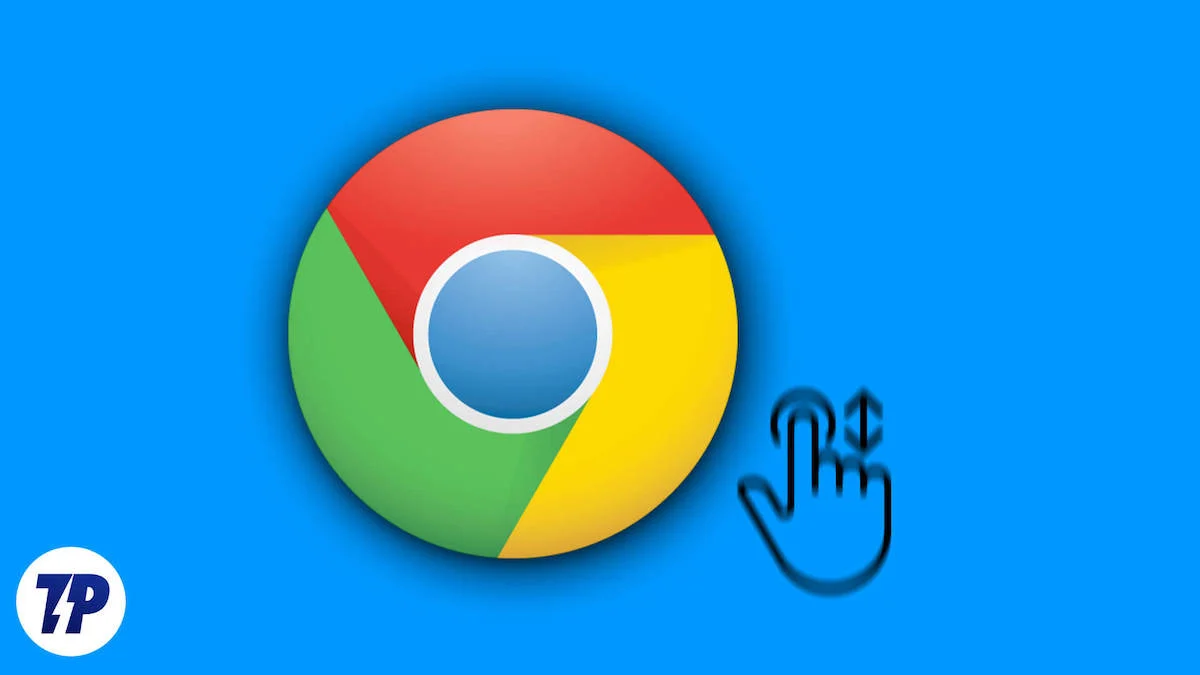
在 Google Chrome 中啟用平滑滾動功能還將消除您在使用瀏覽器時可能遇到的延遲。 雖然這在技術上並不能提高瀏覽器的速度,但軟體技巧讓用戶相信瀏覽器可以正常工作,沒有任何問題,最重要的是,沒有任何延遲。 在本指南中,我們將為您提供啟用或停用 Google Chrome 中的平滑捲動功能所需的所有資訊。 讓我們深入了解一下。
目錄
什麼是 Google Chrome 平滑滾動功能?
Google Chrome 提供平滑捲動功能,旨在改善網頁的捲動效果。 它隱藏在標誌後面,您可以按照本指南中的步驟啟用該標誌。 這是一項軟體增強功能,當您向下滑動或轉動滑鼠或觸控板滾輪進行滾動時,頁面可以平滑滑動。 頁面會逐漸向下捲動,讓您感覺滾動流暢。
為了解釋 Google Chrome 平滑滾動工作原理的一些技術方面,Chrome 不會在每次滾動時重新渲染頁面,而是會適應頁面渲染,使其更加平滑,並避免滾動網頁時可能出現的抖動或卡頓。 在大多數情況下,Google Chrome 平滑滾動效果很好; 但是,由於它是一項軟體功能,因此可能會導致 Chrome 崩潰。 在這種情況下,您需要停用該功能。
如何啟用或停用 Google Chrome 平滑滾動功能?
平滑滾動不僅可以在 PC 或筆記型電腦上體驗,還可以在智慧型手機上啟動此功能。 下面,我們列出了在 PC 或智慧型手機上啟用或停用 Google Chrome 平滑捲動功能可採取的步驟。
在 PC/筆記型電腦上
- 在您的 PC 上啟動 Google Chrome。
- 在網址列中輸入chrome://flags,然後按下鍵盤上的Enter 。
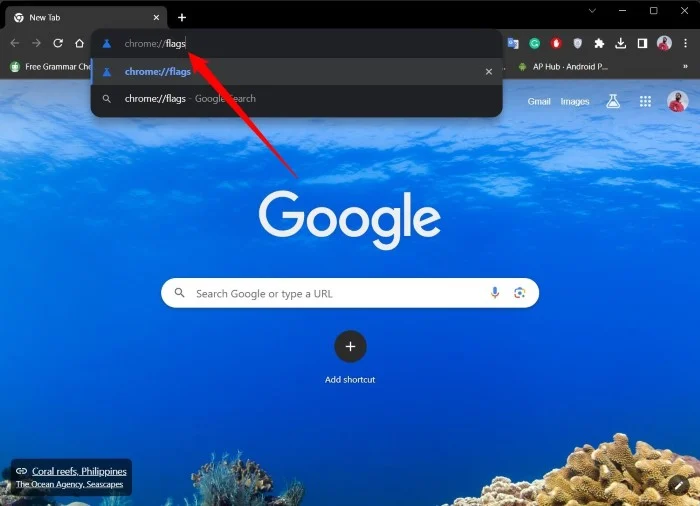
- 在搜尋欄位中輸入平滑滾動,然後按Enter 。
- 在“平滑滾動”功能旁邊,您將在“已停用”旁邊看到一個向下箭頭。 點擊它並選擇“啟用”以啟用該功能,或選擇“停用”以停用該功能。
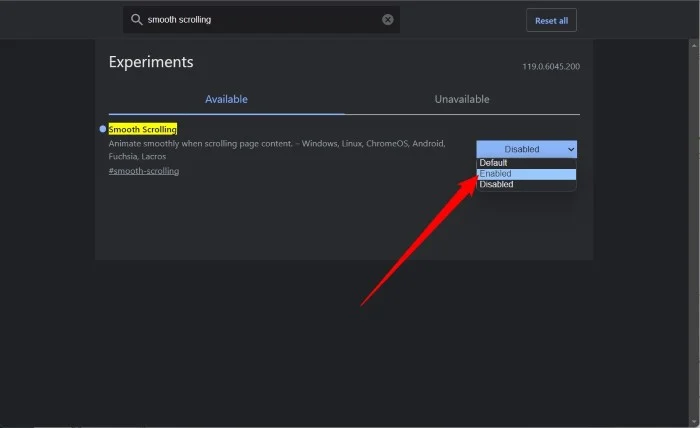
- 在底部,您將看到通知,要求您重新啟動 Chrome 瀏覽器以使變更生效。 點選重新啟動按鈕。
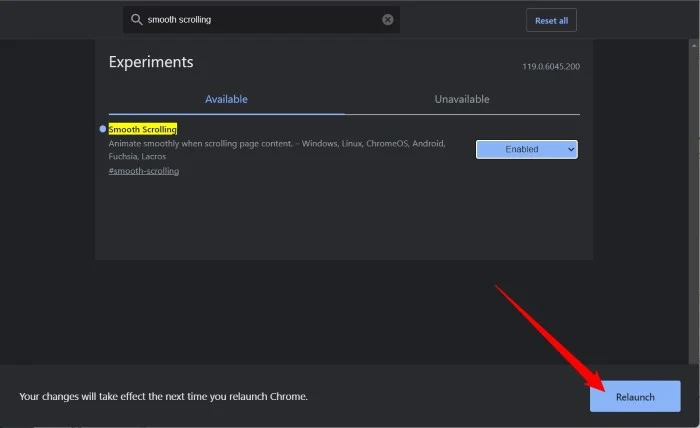
您的瀏覽器將重新啟動,並且該功能也將啟動。 如果您對 Google Chrome 平滑滾動功能不滿意,可以使用與上述相同的步驟停用它。 如果您看不到該功能,則需要確保 Google Chrome 瀏覽器已更新至最新版本。

在智慧型手機上
- 在智慧型手機上開啟 Google Chrome 瀏覽器。
- 在網址列中輸入chrome://flags並按Enter 。
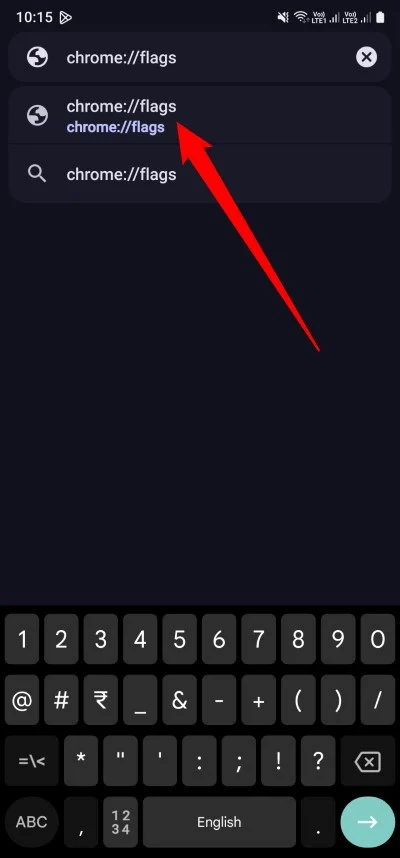
- 在搜尋欄位中,輸入平滑滾動。 在標誌旁邊,點擊“預設”按鈕,這將顯示更多選項。
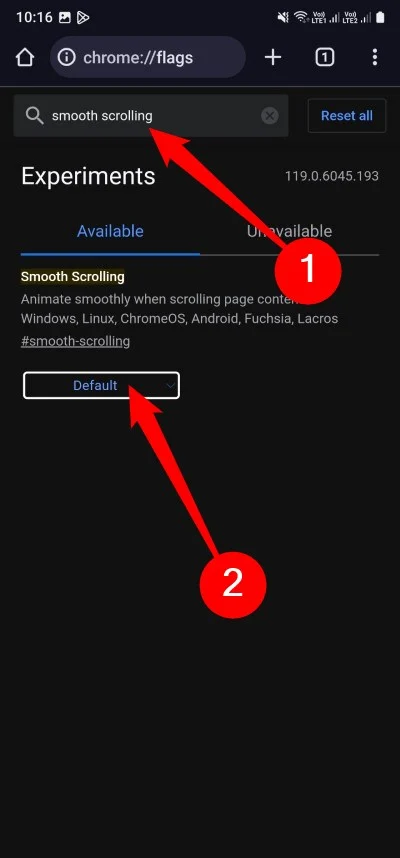
- 選擇“啟用”以開啟該功能,或選擇“停用”以關閉該功能。
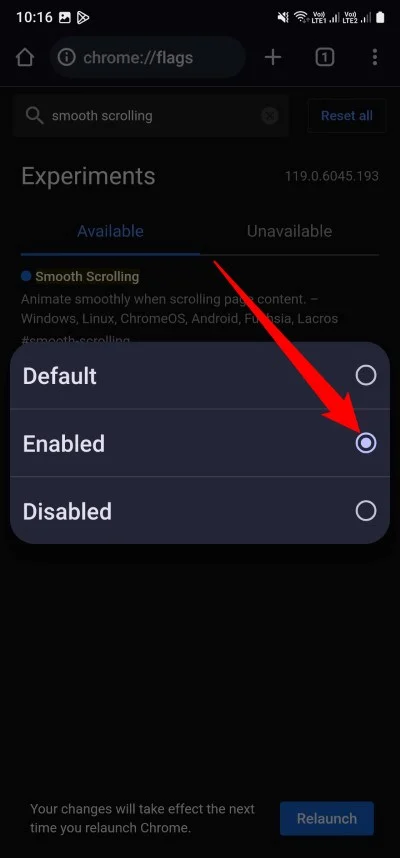
- 點擊 Chrome 瀏覽器頁面底部的重新啟動按鈕來重新啟動網頁瀏覽器。
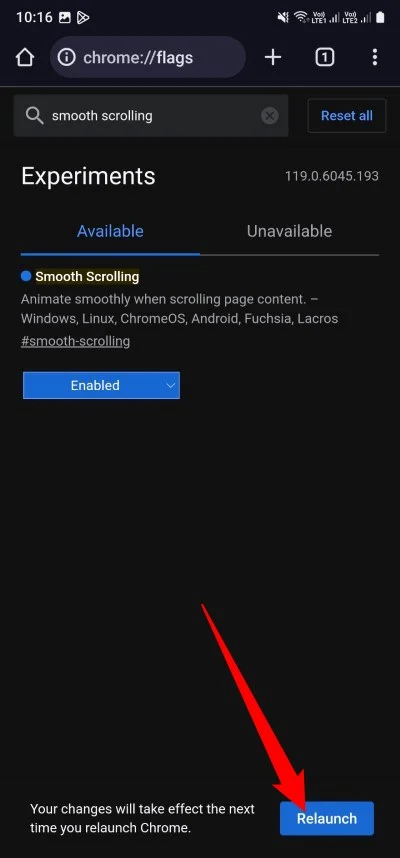
透過執行上述步驟,您可以在 Google Chrome 瀏覽器中啟用平滑捲動,並在網頁上捲動時享受更好的使用者介面回應。
使用第三方擴充功能啟用平滑滾動
啟動 Google Chrome 平滑滾動的選項相當簡單,可以透過瀏覽器完成。 但是,使用 Chrome 瀏覽器,您可以使用擴充功能來擴充瀏覽器的功能清單。 除了平滑滾動之外,您還可以使用多種擴充功能為 Google Chrome 新增其他功能。
我們推薦一個擴充程序,您可以使用它來增強和啟用 Google Chrome 中的平滑滾動。 在這裡了解如何使用它:
- 開啟谷歌Chrome瀏覽器。
- 請造訪Chrome 線上應用程式商店。
- 搜尋鉻輪平滑滾動條。
- 點擊“新增至 Chrome”並選擇“新增擴充功能” 。
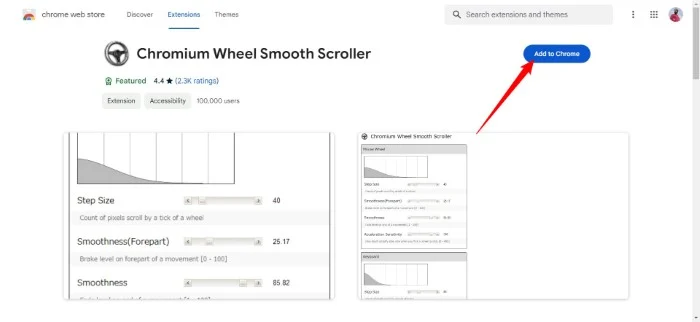
- 安裝擴充功能後,點擊擴充功能選單,點擊擴充功能旁邊的三點圖標,然後選擇選項。
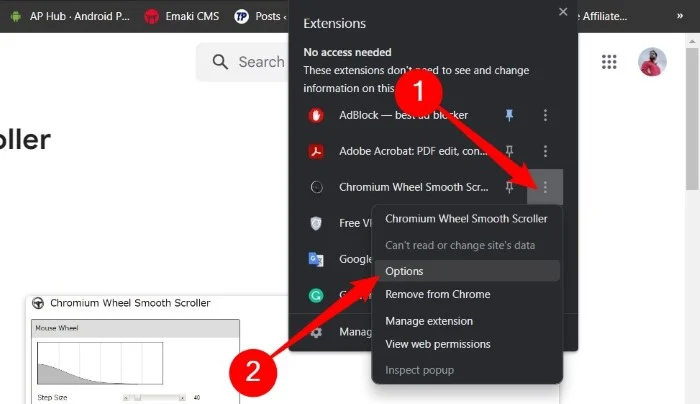
- 您會發現可以調整滑鼠和鍵盤的不同選項,如下所列:
- 一步的大小
- 平滑度(前部)
- 光滑度
- 加速靈敏度
- 行駛距離加速
- 還有其他選項,您可以選擇更改Bouncy Edge 、 Device Recognition和Logging 。
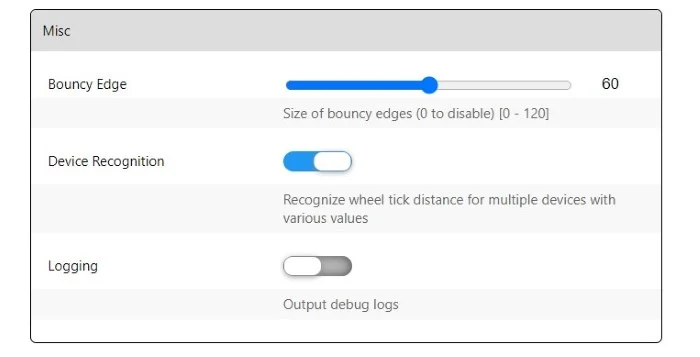
- 在下面,您會看到一個黑名單部分,您可以在其中輸入要停用平滑捲動功能的 URL。
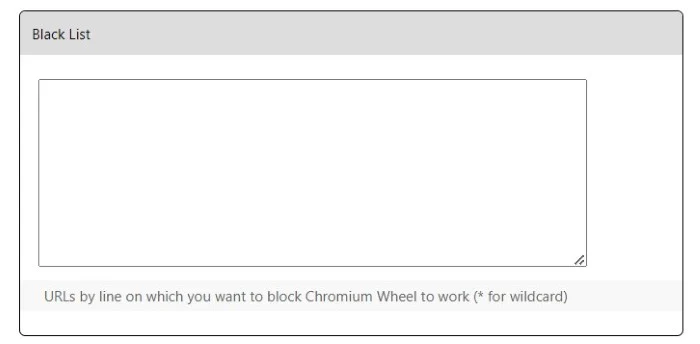
就是這樣。 現在,您可以在 PC 上使用平滑滾動以及一些附加功能,這些功能將幫助您獲得更直覺的體驗。 該擴充功能很好,有超過 90,000 名用戶使用,因此值得一試。
有關 Google Chrome 平滑滾動的常見問題解答
1. 在 Google Chrome 上使用平滑滾動是否會導致延遲並佔用更多資源?
如果您在 Google Chrome 中啟用平滑滾動,則瀏覽器應該可以流暢運行。 它對 Google Chrome 的效能沒有影響,也不消耗任何資源。
2. 如何修復對我不起作用的平滑滾動功能?
該功能實際上應該可以正常運行,沒有任何問題。 但是,如果平滑捲動不適合您,首先,您需要確保該標誌已啟用,其次,Google Chrome 中未啟用節能模式。
3. 我在 Google Chrome 中沒有看到平滑滾動功能。
如果您在 Google Chrome 中看不到平滑捲動功能,則應確保您使用的是最新版本的瀏覽器。 如果有可用更新,請安裝它並檢查 Chrome 標誌是否可用。
